CPU Usage & Process Viewer
**
* Si vous essayez mon outil, et vous remarquerez que mon outil ne fonctionne pas sur votre système, pourriez-vous s'il vous plaît simplement désinstaller ou envoyez-moi tout ce que votre commentaire via e-mail? Je veux améliorer mon outil avec votre commentaire coopérative. Merci pour votre compréhension à l'avance. ***Parce que de l'évolution des API, les processus en cours d'exécution fonction retourne seulement propre information de processus sur la version Android 5.1 ou une version supérieure. Donc je ajouté une nouvelle fonction pour obtenir des processus en cours d'exécution avec la commande ps. Pour 5,0 ou moins, la fonctionnalité est la même que la version précédente.IntroductionCPU du système Utilisation Viewer montre le pourcentage de CPU d'utilisation (total, chaque noyau, jusqu'à quad cores), le système d'informations de la mémoire physique, et l'information de l'utilisation du processeur / d'utilisation de la mémoire de processus.L'outil affiche les informations ci-dessous;
- Système de mémoire libre mémoire physique / total physique sur le système (actualiser chaque seconde, le coin droit du titre de l'application)
- Pourcentage d'utilisation du processeur (. Total, de chaque core, dual ou quad Refresh par 5 secondes)
- Liste d'informations de processus (rafraîchissement toutes les 5 secondes)Voir les entrées: l'étiquette de processus, l'ID du processus, utilisation de la mémoire, pourcentage d'utilisation du processeur et de la moyenne de pourcentage de CPUDossiers de processus sont classés par la moyenne de pourcentage de CPU avec ordre décroissant.Les commandes du menu contextuel; > Finir le processus Essayez de tuer le processus spécifié. > Processus de lancement Lancez la principale activité liée. Chaque processus est pas toujours lancé son activité.A propos de la mise à mortCet outil tente de tuer votre processus spécifié.Presque processus comme outils système ou Widget ne sont pas tués ou réactiver après avoir été tué bientôt.Si vous essayez de tuer processus, ce qui est arrivé ...?
- Vous voyez que le processus est disparu de la liste de mise à jour prochaine. Vous pouvez voir la tâche connexe sur le gestionnaire de tâches.
- Process est pas tué et la liste laisse le processus.
- Process est tué, mais vous verrez le processus dans la liste à nouveau avec un autre ID de processus.
- Process est tué, mais si vous essayez de l'exécuter à nouveau, vous pouvez voir l'activité a encore l'information avant d'être tué.Sur le processus de lancementL'outil essayer d'obtenir le nom du package de processus, et de lancer l'activité principale liée avec le processus spécifié. Si l'outil ne parvient pas à lancer l'activité, vous saurez avec le message de pain grillé, et aucune activité est invoquée.Comment utiliser cet outil (recommander)De nombreux processus sont en cours d'exécution dans Android OS. Chaque application peut être commuté vers une autre application, et son application de fond reste continue à fonctionner. Mais en l'absence de la situation de la mémoire, Android tue processus automatiquement pour l'activité principale.L'outil permet de vérifier l'utilisation du système de la mémoire, le nombre de processus en cours d'exécution sont et comment quantité de mémoire est consommée par les processus. Vous pouvez vérifier votre système Android, et vous pouvez constater qu'il ya certaines applications ne sont pas utilisés par vous, je vous recommande vous devez désinstaller ces applications. La façon instantanée des processus tuant peut résoudre la situation de votre appareil dans un court laps de temps, mais je ne recommanderais pas le chemin.ConclusionJe veux faire l'outil qui peut être connecté avec les informations du système pour une longue période, pour créer le rapport de l'état du système en cours d'exécution. Si vous avez quelque chose sur l'utilisation de cet outil, votre idée, ou autres, se sentir libre pour me dire vos opinions!Merci beaucoup!
* Si vous essayez mon outil, et vous remarquerez que mon outil ne fonctionne pas sur votre système, pourriez-vous s'il vous plaît simplement désinstaller ou envoyez-moi tout ce que votre commentaire via e-mail? Je veux améliorer mon outil avec votre commentaire coopérative. Merci pour votre compréhension à l'avance. ***Parce que de l'évolution des API, les processus en cours d'exécution fonction retourne seulement propre information de processus sur la version Android 5.1 ou une version supérieure. Donc je ajouté une nouvelle fonction pour obtenir des processus en cours d'exécution avec la commande ps. Pour 5,0 ou moins, la fonctionnalité est la même que la version précédente.IntroductionCPU du système Utilisation Viewer montre le pourcentage de CPU d'utilisation (total, chaque noyau, jusqu'à quad cores), le système d'informations de la mémoire physique, et l'information de l'utilisation du processeur / d'utilisation de la mémoire de processus.L'outil affiche les informations ci-dessous;
- Système de mémoire libre mémoire physique / total physique sur le système (actualiser chaque seconde, le coin droit du titre de l'application)
- Pourcentage d'utilisation du processeur (. Total, de chaque core, dual ou quad Refresh par 5 secondes)
- Liste d'informations de processus (rafraîchissement toutes les 5 secondes)Voir les entrées: l'étiquette de processus, l'ID du processus, utilisation de la mémoire, pourcentage d'utilisation du processeur et de la moyenne de pourcentage de CPUDossiers de processus sont classés par la moyenne de pourcentage de CPU avec ordre décroissant.Les commandes du menu contextuel; > Finir le processus Essayez de tuer le processus spécifié. > Processus de lancement Lancez la principale activité liée. Chaque processus est pas toujours lancé son activité.A propos de la mise à mortCet outil tente de tuer votre processus spécifié.Presque processus comme outils système ou Widget ne sont pas tués ou réactiver après avoir été tué bientôt.Si vous essayez de tuer processus, ce qui est arrivé ...?
- Vous voyez que le processus est disparu de la liste de mise à jour prochaine. Vous pouvez voir la tâche connexe sur le gestionnaire de tâches.
- Process est pas tué et la liste laisse le processus.
- Process est tué, mais vous verrez le processus dans la liste à nouveau avec un autre ID de processus.
- Process est tué, mais si vous essayez de l'exécuter à nouveau, vous pouvez voir l'activité a encore l'information avant d'être tué.Sur le processus de lancementL'outil essayer d'obtenir le nom du package de processus, et de lancer l'activité principale liée avec le processus spécifié. Si l'outil ne parvient pas à lancer l'activité, vous saurez avec le message de pain grillé, et aucune activité est invoquée.Comment utiliser cet outil (recommander)De nombreux processus sont en cours d'exécution dans Android OS. Chaque application peut être commuté vers une autre application, et son application de fond reste continue à fonctionner. Mais en l'absence de la situation de la mémoire, Android tue processus automatiquement pour l'activité principale.L'outil permet de vérifier l'utilisation du système de la mémoire, le nombre de processus en cours d'exécution sont et comment quantité de mémoire est consommée par les processus. Vous pouvez vérifier votre système Android, et vous pouvez constater qu'il ya certaines applications ne sont pas utilisés par vous, je vous recommande vous devez désinstaller ces applications. La façon instantanée des processus tuant peut résoudre la situation de votre appareil dans un court laps de temps, mais je ne recommanderais pas le chemin.ConclusionJe veux faire l'outil qui peut être connecté avec les informations du système pour une longue période, pour créer le rapport de l'état du système en cours d'exécution. Si vous avez quelque chose sur l'utilisation de cet outil, votre idée, ou autres, se sentir libre pour me dire vos opinions!Merci beaucoup!
Catégorie : Outils

Recherches associées
Avis (2)
Pas. C.
8 août 2016
Fonctionne pas
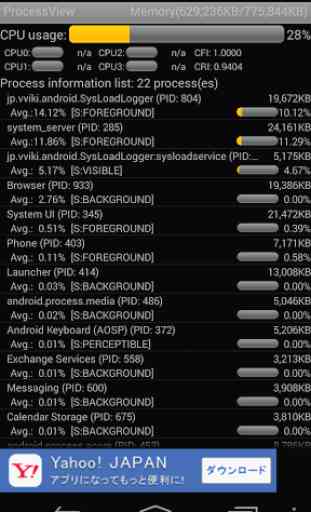
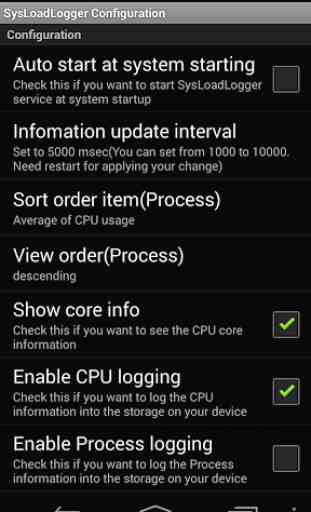
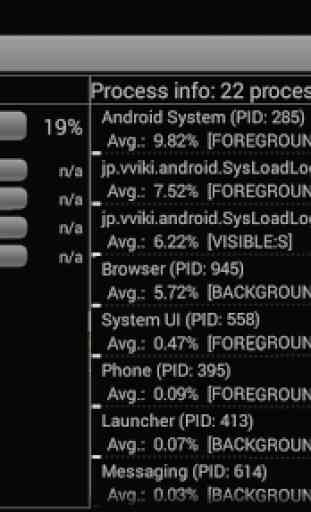
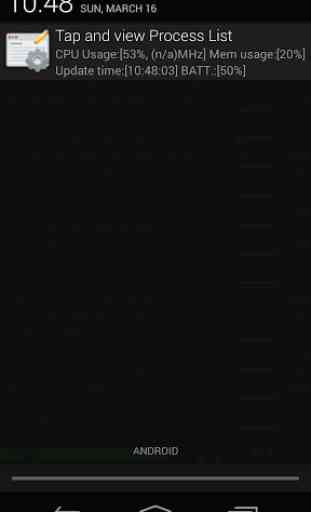
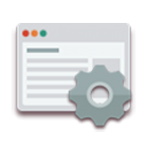
Super appli , avant 7 heures d autonomie sur tablette irlulu , après 3 jours.....